Vaše metadáta hovoria veľa o vás. Keď som spravovala 10-ročné správy služby Gmail prostredníctvom nástroja na vizualizáciu metadát metaúdajov MIT Media Labs, výsledný obrázok (zobrazený vyššie) predpovedal vzťahy s mojimi častými korešpondentmi s neobvyklou presnosťou.
Ponorenie skenuje iba polia Od, Do, Kc a Časová pečiatka správ v službe Gmail, Yahoo Mail alebo MSExchange. Skenovanie môjho účtu služby Gmail naznačilo, že som dostal viac ako 50 000 správ počas 10, 1 rokov, počas ktorých som službu používal. Immersion identifikoval 189 spolupracovníkov a predpovedal, koľko nových spolupracovníkov by som mal v tomto roku, rovnako ako počet správ, ktoré by som poslal a dostal do konca roka 2014.
E-mailové metadáta sú ľahko dostupné, ale je ťažké ich odstrániť. Guy McDowell aplikácie MakeUseOf vysvetľuje, ako zobraziť informácie o hlavičke v správach služby Gmail a ako rozlúštiť metadáta, ktoré sa pripojí k vašej pošte. Evangelista eDiscovery vysvetľuje všetky typy metaúdajov, ktoré sú súčasťou vašich správ, a obsahuje odkaz na definíciu metaúdajov v dokumente pre internetové štandardy RFC 2822.
Ako vysvetľuje The Guardian's Guide to Metadata, nemôžete urobiť veľa metadát spojených s e-mailom, okrem toho, že ste v telefóne zakázali služby určovania polohy. Môžete však odstrániť metadáta zo súborov, ktoré pripojíte k e-mailom. Tu je návod na odstránenie metadát z súborov balíka Office, PDF a obrázkov.
Odstráňte metadáta zo súborov
Spoločnosť Microsoft ponúka bezplatný Document Inspector na odstránenie "osobných alebo citlivých informácií" skôr, ako zdieľate súbor balíka Office. Stránka podpory spoločnosti Microsoft poskytuje špecifické informácie o odstránení metadát z programov Word 2013 a Word 2010; Excel 2013 a Excel 2010; PowerPoint 2013 a PowerPoint 2010; Word 2007, Excel 2007 a PowerPoint 2007; a Word 2003, Excel 2003 a PowerPoint 2003.
Podobne stránka Pomocníka spoločnosti Adobe vysvetľuje, ako odstrániť metadáta z PDF súborov v aplikáciách Acrobat X Pro a Acrobat X Standard. Niť na fóre spoločnosti B4Print.com poskytuje podrobný návod na odstraňovanie metadát alebo "skrytý obsah" z PDF súborov pomocou nástroja Examine Document v aplikácii Acrobat 9.
Program Windows Explorer (Prieskumník súborov v systéme Windows 8.1) umožňuje zobraziť a odstrániť metadáta zo súboru prostredníctvom dialógového okna Vlastnosti. Najrýchlejším spôsobom je kliknúť na položku Vlastnosti> Detaily> Odstrániť vlastnosti a osobné informácie> "Vytvoriť kópiu odstránenú všetkými možnými vlastnosťami."

Ako však upozorňuje Chris Hoffman z MakeUseOf, táto metóda nemusí fungovať, keď sa pokúsite vyčistiť metadáta EXIF z obrazových súborov. Hoffman odporúča bezplatný program MetFax QuickFix na odstránenie údajov z viacerých fotografií naraz.
Ďalším nástrojom na odstraňovanie metadát pre obrazové súbory systému Windows je bezplatná striptérka JPEG a PNG z oceľových bajtov. Používatelia systému Mac OS X môžu vymazať dáta EXIF z obrazových súborov pomocou bezplatného programu ImageOptim, ako je popísané na OS X Daily.
Nasim Mansurov vysvetľuje, ako odstrániť údaje EXIF a XMP zo súborov v aplikáciách Adobe Photoshop a Lightroom. Mansurov's tutorial obsahuje odkaz na bezplatnú ExifToolu od Phil Harvey.
Neoznačujte svoju polohu na fotkách telefónu
Facebook, Twitter a ďalšie sociálne stránky a služby zdieľania obrázkov automaticky skryjú informácie o polohe a iné metaúdaje pripojené k nasnímaným obrázkom, aby zabránili používateľom sťahovať informácie spolu s fotografiou. Stále však zdieľate údaje so samotnou službou. Možno ste s tým spokojní a možno by ste radšej zabránili tomu, aby služby vedeli, kde ste boli, keď ste urobili fotografiu.

Ak chcete zakázať služby určovania polohy pre fotoaparát v zariadení iPhone alebo iPad, zvoľte položku Nastavenia> Ochrana osobných údajov> Služby určovania polohy a prepnite fotoaparát na možnosť Vypnúť.
Ako vysvetľuje Martin Brinkmann na stránke gHacks, najjednoduchším spôsobom, ako odstrániť údaje z obrázkov z telefónov so systémom Android, je použiť bezplatnú aplikáciu Ochrana osobných údajov, ktorá pridáva do ponuky zdieľania Android možnosť "Strip metadata". Po výbere možnosti sa ponuka objaví po krátkom oneskorení. Teraz, keď vyberiete službu (Twitter, Facebook, Dropbox, Flickr atď.), Obrázok sa odovzdá bez údajov o polohe.
Ďalšou možnosťou odstránenia informácií o polohe z obrázkov je bezplatná služba VerExif.com. (Všimnite si, že stránky sa štandardne otvárajú v španielčine, ale môžu byť zobrazené aj v angličtine.) Vyberte možnosť Vybrať súbor, prejdite na obrázok a vyberte ho a kliknite na Otvoriť. Môžete buď odstrániť údaje EXIF, alebo ich zobraziť. voľba odstránenia sa tiež zobrazí na obrazovke zobrazenia.
VerExif.com funguje iba na jednom obrazovom súbore naraz, na rozdiel od vyššie uvedených programov, ktoré vám umožňujú odstrániť informácie o polohe z viacerých obrázkových súborov naraz.











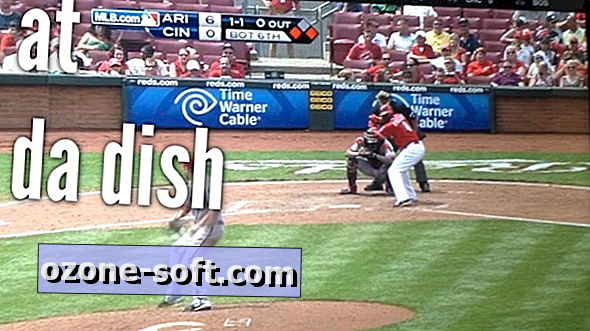

Zanechajte Svoj Komentár